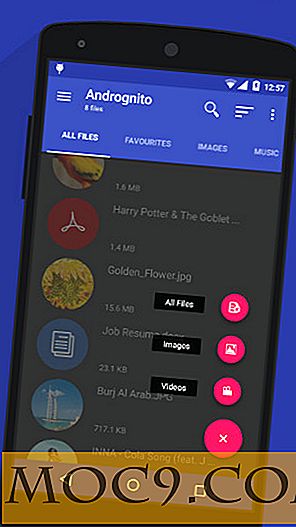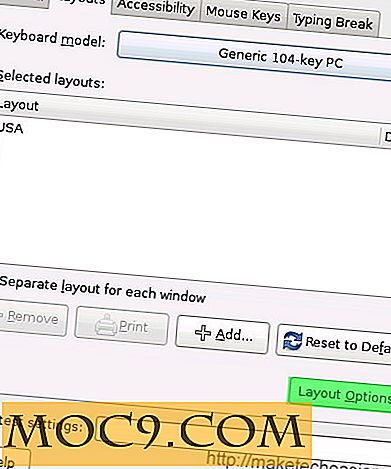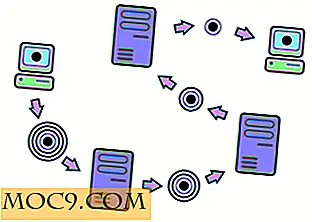Εισαγωγή στην Παρακολούθηση κάμερας στο Blender
Το Blender είναι ένα θαυμάσιο 3D πρόγραμμα, και ας μην ξεχνάμε ότι είναι ελεύθερος όπως ο αέρας. Αυτό μπορεί να σας οδηγήσει στο να πιστεύετε ότι επειδή είναι δωρεάν, δεν αξίζει πολύ. Η αλήθεια είναι ότι συγκεντρώνει πολύ καλά το κορυφαίο λογισμικό 3D σε πολλούς τομείς, όπως όσον αφορά τη μοντελοποίηση και την απόδοση της ποιότητας, και μπορεί επίσης να κάνει πράγματα που μερικοί δεν μπορούν.
Σε αυτό το άρθρο θα σας δείξουμε τη δυνατότητα εντοπισμού κάμερας στο Blender και προτείνουμε κάποιους τρόπους με τους οποίους μπορείτε να το χρησιμοποιήσετε για οπτικά εφέ.
Το σωστό ίχνος
Όπου το Blender κάνει τα χρήματά του δεν αφορά το λογισμικό αλλά τα εγχειρίδια και τα μαθήματα. Είναι ένα καλό επιχειρηματικό μοντέλο, αλλά αυτό σημαίνει ότι τα χαρακτηριστικά και η ισχύς του λογισμικού χάνονται στους περισσότερους χρήστες.
Η παρακολούθηση της κάμερας είναι μια εφαρμογή υψηλής τεχνολογίας ή, τουλάχιστον, ήταν παλιά. Η δυνατότητα φόρτωσης ενός κομματιού βίντεο και η ανάλυση του μέσω των λεπτομερειών παρακολούθησης στην εικόνα και στη συνέχεια η μετατροπή αυτών των δεδομένων σε κινήσεις σε μια τρισδιάστατη εικονική κάμερα ήταν ένα χαρακτηριστικό σε πολλά πακέτα λογισμικού πριμοδότησης. Τώρα έχει φτάσει στο σημείο όπου όλοι με μια βιντεοκάμερα και έναν υπολογιστή θέλουν να κάνουν πράσινη οθόνη και κάμερα παρακολούθησης για να προσθέσετε οπτικά εφέ στα βίντεό τους. Δεν είναι πια πια πλούσιος άνθρωπος.
![]()
Το να το κάνεις σωστά, ωστόσο, είναι τέχνη και επιστήμη και όχι για τους λιποθύμους. Δεν είναι αυτόματη με κανένα τρόπο. πρέπει να έχετε καλή πηγή υλικού και πρέπει να ξέρετε πώς να βελτιώσετε τα δεδομένα που παίρνετε για να κάνετε τα αποτελέσματα πιο απρόσκοπτα.
Χρησιμοποιήστε Ενιαίες Εικόνες
Το πρώτο βήμα είναι να μετατρέψετε το βίντεό σας σε μια ακολουθία εικόνων. Αυτό δεν είναι ένα ουσιαστικό βήμα, αλλά η εμπειρία μας λέει ότι τα κομμάτια που προέρχονται από τις ακολουθίες των μεμονωμένων εικόνων είναι πιο αξιόπιστα από αυτά που προέρχονται από βίντεο. Αυτό μπορεί να οφείλεται στο γεγονός ότι μερικές φορές τα βίντεο είναι συμπιεσμένα και γεμάτα αντικείμενα συμπίεσης και η μετατροπή σε ακίνητες εικόνες υποχωρεί λίγο.
![]()
Εάν το υλικό προέλευσής σας δεν είναι ήδη μεμονωμένες εικόνες, μπορείτε να δημιουργήσετε ένα φάκελο με εικόνες χρησιμοποιώντας είτε το QuickTime 7 είτε το MPEG Streamclip.
Τοποθετήστε το πλάνο σας
Ανοίξτε το Blender και χρησιμοποιήστε το επάνω μενού για να μεταβείτε στην προβολή "Παρακολούθηση κίνησης".
![]()
Ανοίξτε το βίντεο χρησιμοποιώντας το κουμπί "Άνοιγμα" στο κάτω μέρος της οθόνης.
![]()
Είναι μια καλή ιδέα, ειδικά αν το πλάνο σας περιέχει πολλή περιστροφή και άλλες κινήσεις που δεν είναι απλά πλάγες προς τα πλάγια ή προς τα πάνω και προς τα κάτω, για να επιλέξετε την κάμερα πηγής από το αναπτυσσόμενο μενού στη δεξιά πλευρά. Αυτό καθορίζει το εστιακό μήκος του φακού και το μέγεθος του αισθητήρα, το οποίο είναι χρήσιμη πληροφορία που χρειάζεται το πρόγραμμα για τους υπολογισμούς του.
![]()
Εάν ξεχάσετε να το κάνετε αυτό, βήμα βήμα σας μπορεί να είναι εντάξει, αλλά καλύτερα να το ορίσετε, αν μπορείτε.
Παρακολουθήστε τους
Κάντε κλικ στο κουμπί "Εντοπισμός λειτουργιών" στην καρτέλα "Τραγούδι".
![]()
Μια σειρά από δείκτες θα προστεθούν στην οθόνη σας, υποδεικνύοντας σημεία υψηλής αντίθεσης στο βίντεο που μπορούν να ανιχνευθούν.
![]()
Υπάρχουν μερικές ρυθμίσεις όπου μπορείτε να περιορίσετε την περιοχή αναζήτησης και το μέγεθος της αναζήτησης. Αυτά μπορεί να είναι κρίσιμα, και μπορείτε να τσιμπιάσετε αυτό εάν πρέπει να προσθέσετε λίγο περισσότερη ακρίβεια στο κομμάτι. Προφανώς το μέγεθος της περιοχής αναζήτησης μπορεί να χτυπήσει τον χρόνο επεξεργασίας.
Αφού ορίσετε όλα, ελέγξτε ότι έχουν επιλεγεί όλοι οι δείκτες και ότι η κεφαλίδα αναπαραγωγής βρίσκεται στην αρχή του βίντεο και μπορείτε να ξεκινήσετε την παρακολούθηση. Κάντε κλικ για να παρακολουθήσετε προς τα εμπρός χρησιμοποιώντας το κουμπί αναπαραγωγής πιο κάτω από τον πίνακα κομματιών και το πρόγραμμα θα αρχίσει να παρακολουθεί τα στοιχεία της εικόνας κάτω από τους δείκτες για τη διάρκεια του βίντεο.
![]()
Μπορείτε να ορίσετε τη διάρκεια του βίντεο και του τμήματος που θα εντοπιστούν στο κάτω μέρος των πεδίων από και προς τα στοιχεία ελέγχου. Το κομμάτι μπορεί να διαρκέσει για να ολοκληρωθεί.
![]()
Κατά τη διάρκεια του κομματιού, ορισμένοι δείκτες θα απενεργοποιηθούν. Απενεργοποιούν, χάνουν τις λαβές και το εργαλείο περιστροφής τους και έχουν την εμφάνιση ενός απλού τετραγώνου. Μόλις φτάσετε στο τέλος, μπορείτε να διαγράψετε τυχόν αποτυχημένους δείκτες. Επιλέξτε τα με δεξί πλήκτρο (χρησιμοποιώντας το "Shift" εάν θέλετε να επιλέξετε περισσότερα από ένα) και, στη συνέχεια, διαγράψτε με το πλήκτρο "Διαγραφή", επιβεβαιώνοντας τη διαγραφή με ένα κλικ του ποντικιού.
![]()
Τέλος μια λύση
Μόλις εντοπιστούν δείκτες, μπορείτε να δημιουργήσετε μια λύση κάμερας. Επιλέξτε όλους τους δείκτες που θέλετε να λύσετε και κάντε κλικ στο κουμπί "Επίλυση κάμερας κίνησης" στην καρτέλα "Επίλυση προβλημάτων". Εάν υπάρχουν λιγότεροι από οκτώ δείκτες, η λύση της κάμερας δεν θα τρέξει.
![]()
Μόλις ολοκληρωθεί η λύση, θα δείτε μια ένδειξη για το ποσό των σφαλμάτων στο κάτω μέρος της οθόνης. Μεγάλο ποσοστό σφαλμάτων σημαίνει ότι το κομμάτι θα είναι τρεμοπαίζει και όλα τα στοιχεία που συνδέονται με το κομμάτι δεν θα κλειδώνονται στο παρασκήνιο.
![]()
Μπορείτε να καθαρίσετε τους δείκτες χρησιμοποιώντας το μενού "Clean Up" (ανοίξτε το κάνοντας κλικ στο τρίγωνο) και αναζητήστε τους δείκτες που ανέφεραν το ποσοστό σφάλματος. Πληκτρολογήστε το ποσό σφάλματος και, στη συνέχεια, επιλέξτε "επιλέξτε" από το αναπτυσσόμενο μενού, εάν δεν έχει ήδη επιλεγεί. Βεβαιωθείτε ότι δεν έχουν επιλεγεί όλοι οι δείκτες χρησιμοποιώντας το πλήκτρο εναλλαγής Α. Στη συνέχεια, πατήστε αναζήτηση και οι δείκτες με επιρρεπή σφάλμα θα επιλεγούν και μπορούν να διαγραφούν όπως παραπάνω.
Εκτελέστε ξανά το διάλυμα. Όσο μικρότερος μπορείτε να πάρετε το περιθώριο σφάλματος, τόσο πιο σφιχτό το ίχνος σας.
Τέλος, κάντε κλικ στο κουμπί "Ρύθμιση ως φόντο" και στο κουμπί "Ρύθμιση παρακολούθησης σκηνών", το οποίο θα λάβει τα δεδομένα που έχετε δημιουργήσει και θα τα βγάλετε σε μια σκηνή με το βίντεο ως φόντο.
![]()
Επιστρέψτε στην προεπιλεγμένη προβολή και θα πρέπει να δείτε την κάμερα με την ήδη εντοπισμένη κίνηση που έχει εγκατασταθεί και τα μηδενικά σημεία που αντιπροσωπεύουν τους δείκτες να βιδώνονται στο πλέγμα που αντιπροσωπεύει τη σκηνή σας. Τώρα μπορείτε να προσθέσετε αντικείμενα στη σκηνή και να τα εκτυπώσετε.
![]()
Συμβουλές
Συχνά το κομμάτι που παίρνετε θα είναι κουραστικό και όχι "κλειδωμένο", αυτό μπορεί να οφείλεται σε διάφορους λόγους. Κυρίως έχει να κάνει με το βίντεο πηγή σας. Όχι μόνο η ποιότητα του βίντεο, αλλά η ευκρίνεια, η ταχύτητα και το μήκος. Βεβαιωθείτε ότι παρακολουθείτε μόνο βίντεο υψηλής ποιότητας για να έχετε μια ωραία σφιχτή διαδρομή. Μπορείτε επίσης να επιλέξετε ασαφές βίντεο στο στάδιο παρακολούθησης για να κάνετε το κομμάτι σας πιο χαλαρό.
Βεβαιωθείτε ότι έχετε εξαλείψει όλα τα κακά κομμάτια και αυτά που είναι γεμάτα με υψηλό ποσοστό σφαλμάτων.
Κάνοντας καλά φωτισμένα και υφή αντικείμενα σε σύνθετα σε μια πραγματική σκηνή ζωής είναι έξω από το πεδίο αυτού του εκπαιδευτικού, αλλά θα το καλύψουμε άλλη μια φορά.
Εάν σας άρεσε αυτό το σεμινάριο, ενημερώστε μας στα σχόλια.